場景合成,通過PS中的凸出濾鏡制作一個超現實的太空場景
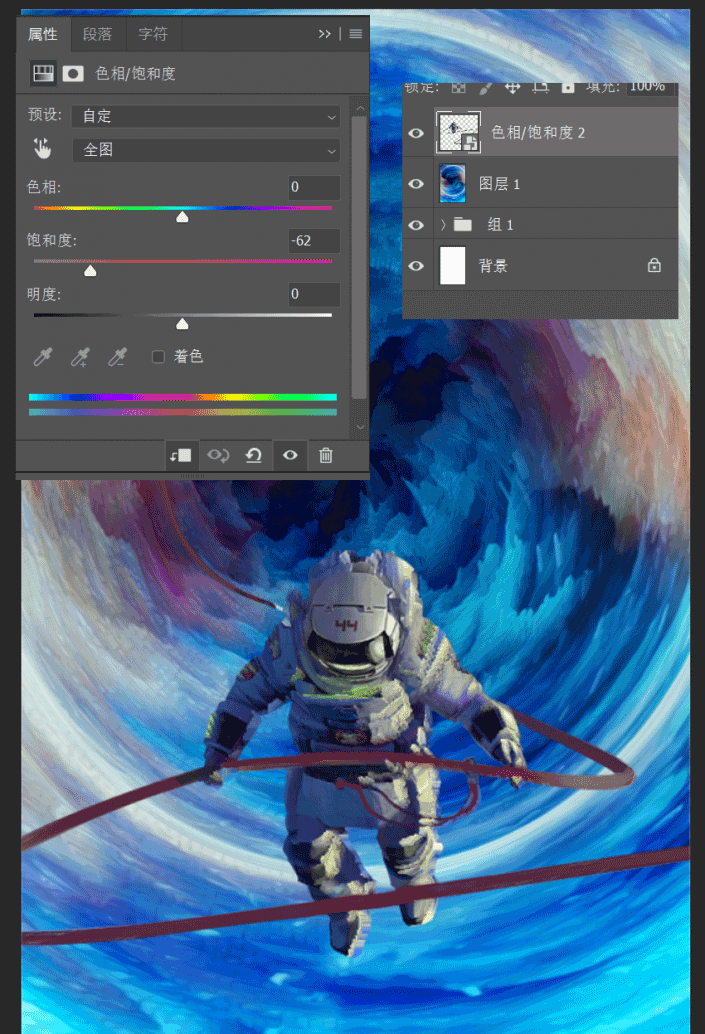
步驟五
為宇航員圖層添加濾鏡>風格化>油畫,讓宇航員看上去更自然

步驟六
宇航員的整體顏色與背景圖層不搭,我們來建立調整圖層調整宇航員顏色,使它更好的融入背景圖層
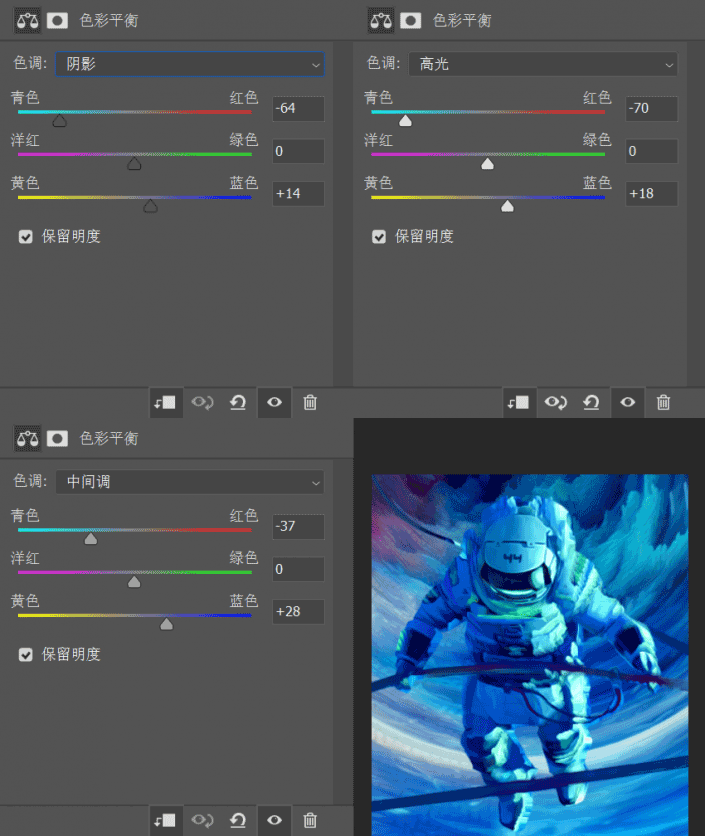
步驟七
為宇航員圖層建立蒙版,使用硬度為100的畫筆涂抹,消除凸出濾鏡留下的瑕疵

步驟八
現在我們為繩子增加一些顏色,復制宇航員圖層和對應的調整圖層,調整復制出的色相飽和度圖層為繩子上色
給復制出的宇航員圖層添加蒙版,用硬度為100的畫筆涂抹,只保留繩子部分
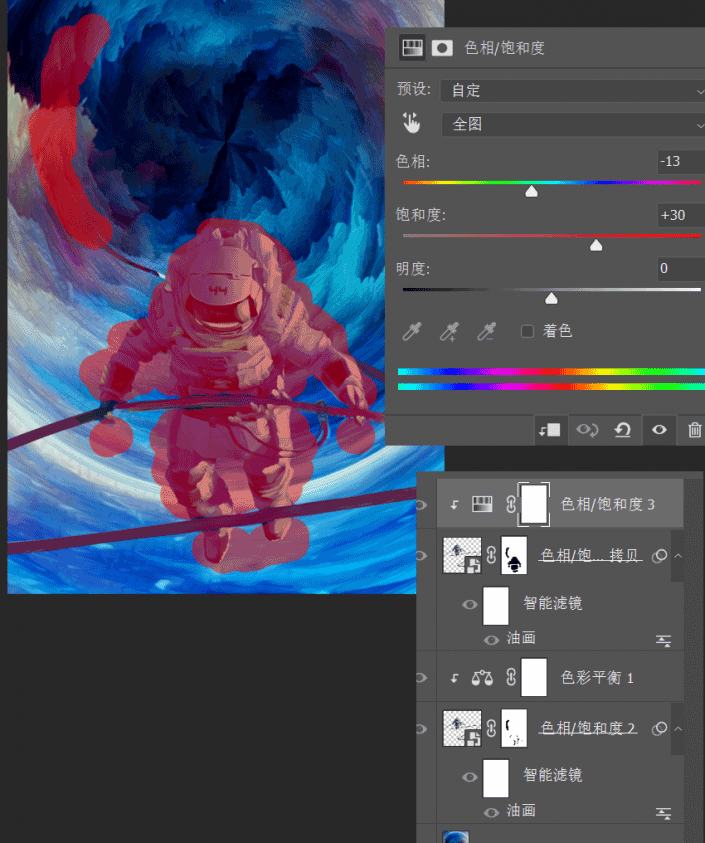
步驟九
調整圖層過多讓圖層面板看著有點亂,我們來整理一下,選擇所有宇航員圖層和對應的調整圖層,右鍵轉換為智能對象
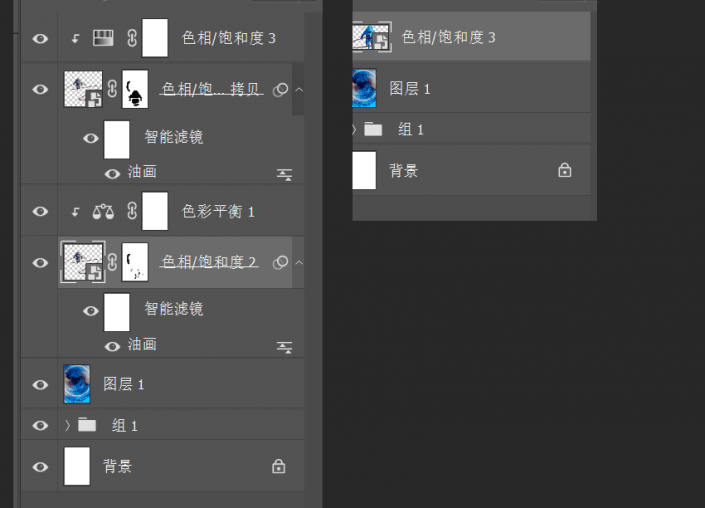
步驟十
現在我們來豐富宇航員的顏色,讓他看著更有層次,復制一層宇航員圖層,為復制的宇航員圖層建立色相飽和度圖層并使用剪切蒙版,把他變成粉色的宇航員,為宇航員建立蒙版,只保留頭盔上方一部分區域,調整不透明度為50左右

3最后調整
步驟1
背景圖層下方顏色過于亮,我們來讓他變暗些,復制背景圖層,為復制圖層添加色相飽和度并建立剪切蒙版,為復制背景層添加蒙版,用硬度為0的畫筆涂抹,遮住上方區域
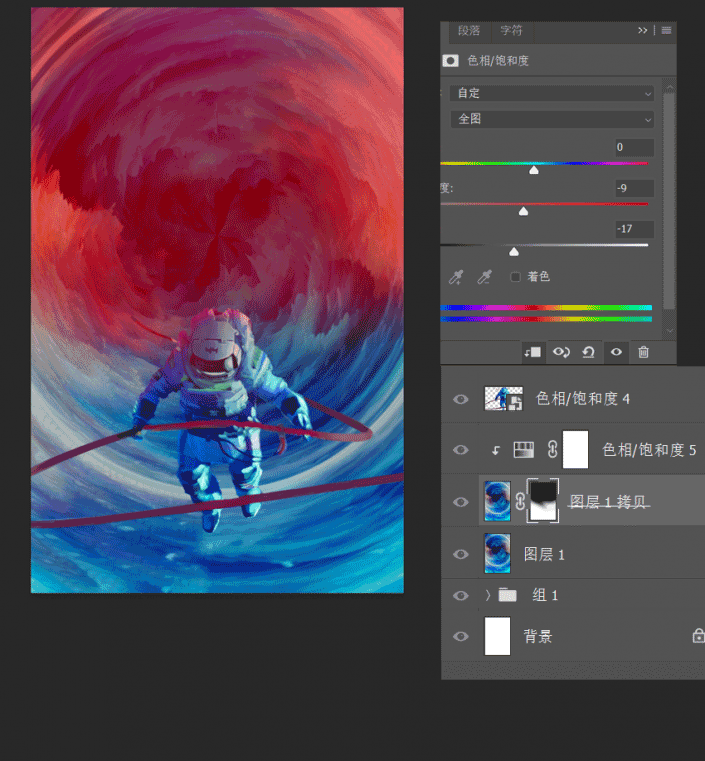
步驟2
使用CTRL+ALT+SHIFT+E蓋印,添加亮度對比度,色相飽和度圖層并建立剪切蒙版讓畫面更豐富一些

步驟3
最后我們來添加濾鏡>風格化>油畫進行最后調整,讓畫面整體變得更協調
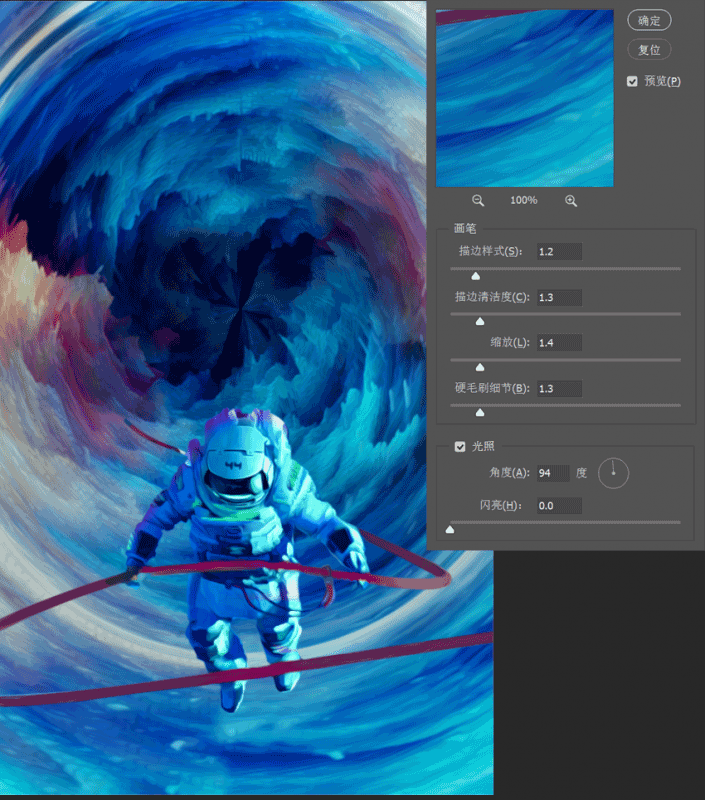
恭喜你完成了這次練習,趕快加入自己小元素,發個朋友圈炫耀下,出去買瓶肥宅水犒勞一下自己吧。

同學們通過教程來練習一下吧,相信你可以做的更好。
下一篇:ps惡搞合成翡翠青蛙




























